win11账户锁定无法进入系统怎么办 win11账号被锁定无法登录的解决方法
更新时间:2023-10-18 13:45:03作者:jhuang
许多用户在使用win11官方版系统的时候,会选择使用本地账号登录系统,不过在登录的时候却提示账户锁定了,无法正常登录,遇到win11账户锁定无法进入系统怎么办呢?出现这个问题可能是输错密码或者账号被禁用导致的,下面就来看看win11账号被锁定无法登录的解决方法。
相关教程:win11引用的账户当前已锁定,且可能无法登录怎么办
解决win11账户被锁定的方法:
1、在锁定界面,按下“shift”,选择电源键里面的“重启”按钮,之后选择打开疑难解答中的“高级选项”。
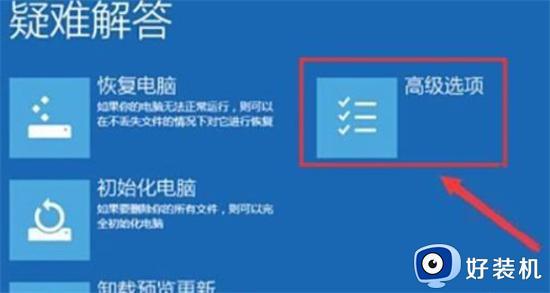
2、在弹出来的窗口中点击打开“启动设置”,之后点击右下角的重启,按下“F4”进入安全模式。
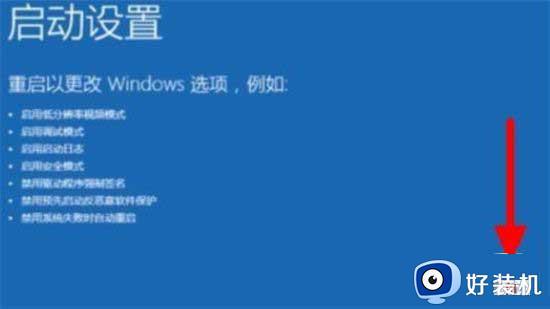
3、最后,右键单击计算机选择打开管理中的“本地用户和组”,之后点击打开用户中锁定的账户,取消打勾“账户已禁用”,回车确定即可解决。
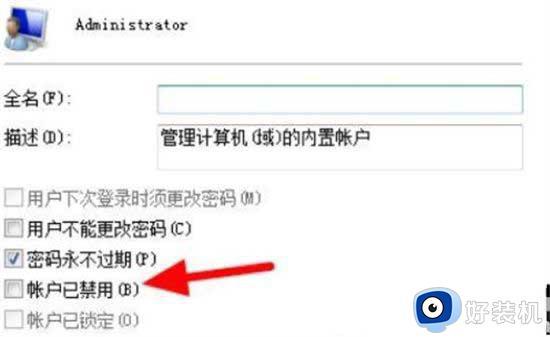
以上就是win11账户锁定无法进入系统怎么解决的全部内容,如果遇到这种情况,您可以按照以上步骤解决,非常简单快速。
win11账户锁定无法进入系统怎么办 win11账号被锁定无法登录的解决方法相关教程
- win11登录账号被锁定怎么回事 win11账户锁定无法登录如何解决
- Win11账号被锁的处理方法 win11账号被锁无法登陆如何解决
- win11电脑账户被锁定如何解除 如何解决win11账户被锁定
- win11引用的账户当前已锁定,且可能无法登录怎么办
- win11账户被锁定进不了系统咋办 win11账户被锁定无法登录系统解决方法
- win11账户被锁的解决方法 win11账户被锁定该如何解决
- win11账号锁定且无法登录怎么办 win11账号锁定且无法登录的解决方法
- win11密码错误过多被锁怎么办 win11账户锁定无法进入系统如何解决
- win11系统账号被锁怎么开启 win11系统账号被锁的恢复方法
- win11账户锁定怎么解除 win11电脑账户被锁定如何解锁
- win11家庭版右键怎么直接打开所有选项的方法 win11家庭版右键如何显示所有选项
- win11家庭版右键没有bitlocker怎么办 win11家庭版找不到bitlocker如何处理
- win11家庭版任务栏怎么透明 win11家庭版任务栏设置成透明的步骤
- win11家庭版无法访问u盘怎么回事 win11家庭版u盘拒绝访问怎么解决
- win11自动输入密码登录设置方法 win11怎样设置开机自动输入密登陆
- win11界面乱跳怎么办 win11界面跳屏如何处理
win11教程推荐
- 1 win11安装ie浏览器的方法 win11如何安装IE浏览器
- 2 win11截图怎么操作 win11截图的几种方法
- 3 win11桌面字体颜色怎么改 win11如何更换字体颜色
- 4 电脑怎么取消更新win11系统 电脑如何取消更新系统win11
- 5 win10鼠标光标不见了怎么找回 win10鼠标光标不见了的解决方法
- 6 win11找不到用户组怎么办 win11电脑里找不到用户和组处理方法
- 7 更新win11系统后进不了桌面怎么办 win11更新后进不去系统处理方法
- 8 win11桌面刷新不流畅解决方法 win11桌面刷新很卡怎么办
- 9 win11更改为管理员账户的步骤 win11怎么切换为管理员
- 10 win11桌面卡顿掉帧怎么办 win11桌面卡住不动解决方法
